Settimocell / Notizie / Guide
Come scaricare applicazioni da Google Play su pc
Offerte in anteprima per teSuccede sempre così. Hai appena trovato una fantastica applicazione su Google Play Store e la vorresti installare sul tuo cellulare Android ma non puoi. Lo sviluppatore ritiene che il tuo cellulare non sia compatibile o, peggio ancora, ci sono delle limitazioni tali che gli utenti italiani non possono utilizzare quella particolare app nella loro nazione. Come risolvere il problema?
Ovviamente viene spontanea l’idea di scaricare applicazioni da Google Play su pc e successivamente sul cellulare. Ma, come ti sarai ben accorto, Google non lo permette e richiede per forza l’accesso via cellulare: se clicchi sul pulsante installa nel tuo browser del computer, attiverai solamente la funzione che invia il programma sul tuo telefonino. Niente da fare. Devi imparare come scaricare applicazioni da Google Play su pc. Ecco qui come.
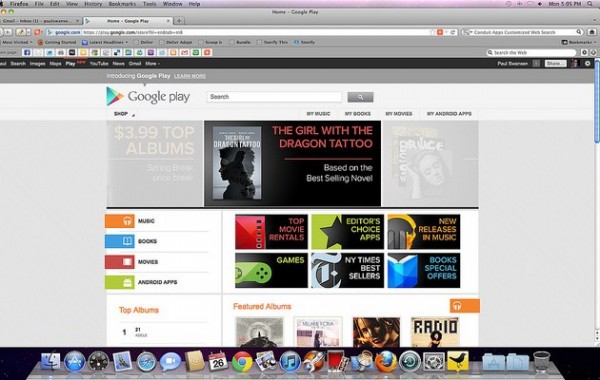
Per primo, se non l’hai già fatto, devi installare il browser Google Chrome sul tuo computer. Una volta fatto, devi scaricare l’estensione gratuita per Chrome che si chiama APK Downloader (il link che trovi qui è per il download dell’estensione direttamente sul tuo pc, la versione offerta è l’ultima, la versione che trovi con la funzione cerca estensioni di Chrome ha dei problemi).
Una volta scaricata, apri il browser Chrome e dal menu a tendina della voce Finestra seleziona la voce Estensioni per aprire la pagina in cui sono elencate tutte le estensioni attualmente attive. Adesso sposta il file con estensione .crx che hai scaricato prima (relativo ad APK Downloader) selezionandolo con il mouse direttamente nella finestra di Chrome prima aperta. In questo modo Chrome ti chiederà se vuoi installare APK Downloader, rispondi affermativamente e avrai una schermata come questa.
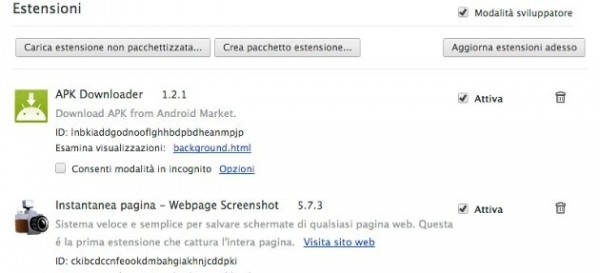
Ora se stai seguendo la guida da un computer con Windows c’è un passo aggiuntivo che devi fare rispetto a chi possiede computer con Mac OSX o Linux. Hai presente l’icona di Chrome che hai sul tuo desktop? Bene, cliccaci con il tasto destro del mouse e nel menù a tendina che spunta seleziona la voce Proprietà. Qui nella scheda Scorciatoia devi modificare il campo Target(obiettivo), ovvero alla fine della scritta \Applicazioni\Chrome.exe devi scrivere –ignore-certificate-errors. Cioè ora dovrà esserci \Applicazioni\Chrome.exe –ignore-certificate-errors.
I preparativi non sono ancora terminati. Adesso scarica sul tuo cellulare o tablet Android l’applicazione Device id, questa applicazione ti serve per conoscere i dati con cui il tuo dispositivo Android si connette al Google Play Store affinché possiamo ingannarlo facendogli credere che il nostro computer sia in realtà il tuo dispositivo. Questo è l’unico modo.
Una volta installata, avviala e ti troverai una semplice schermata in cui ci saranno due campi: Device ID e Emails. Ora avvia nuovamente Chrome e recati in Finestra/Estensioni e clicca sulla voce Opzioni di APK Downloader. Qui inserisci i dati che hai ottenuto prima con l’applicazione Device id sul tuo cellulare/tablet Android. Nel campo password devi mettere la password relativa al tuo indirizzo email. Compilati tutti i dati premi il bottone Login.
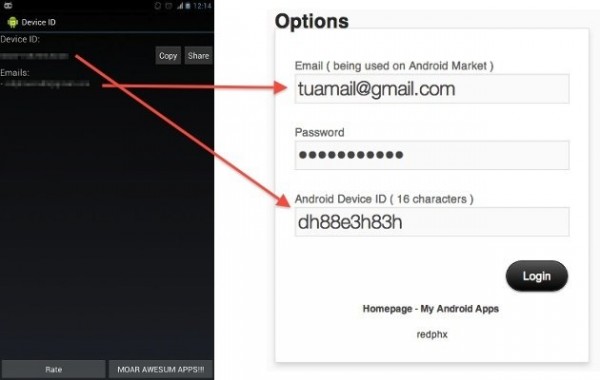
Se tutto è andato bene ora Google Play crede che il tuo computer sia il tuo cellulare/tablet Android e puoi scaricare le applicazioni Google Play su pc. Navigando sullo store infatti ti renderai conto che visualizzando la pagina relativa ad una app, nella barra delle url del browser vedrai una icona verde di APK Downloader. Cliccaci sopra e scaricherai l’applicazione che stai visualizzando direttamente sul tuo computer.
![]()
Bello vero? Ora non ci sono limiti. Scarica tutto quello che vuoi senza scocciature. Nota dolente è che questo va contro i termini di condizioni e di utilizzo di Google Play. Quindi come sempre, la responsabilità di ogni malfunzionamento è a carico tuo e non di Settimocell.
